Slik legger du til kontrollpanel til Windows-kontekstmeny

Hvis du finner deg selv ofte tilgang til Windows Kontrollpanel, hvorfor ikke sette den der du kan få det raskest? Rett på hurtigmenyen.
Selv med det nye innstillingsgrensesnittet som tar over det meste av oppgavene, er det gamle kontrollpanelet fortsatt et verktøy du må stole på ganske ofte. Sikker på at du kan knytte den til oppgavelinjen - eller til filhåndteringsvinduet ditt - men å ha det rett på kontekstmenyen din betyr at det alltid er bare et høyreklikk unna.
Legg til Kontrollpanel i Kontekstmenyen ved å redigere registret Manuelt
For å legge til Kontrollpanel på kontekstmenyen, trenger du bare å gjøre et par raske endringer i Windows-registret.
Standardvarsel: Registerredigering er et kraftig verktøy og misbruker det som kan gjøre systemet ustabilt eller til og med ubrukelig. Dette er en ganske enkel hack, og så lenge du holder deg til instruksjonene, bør du ikke ha noen problemer. Når det er sagt, hvis du aldri har jobbet med det før, bør du vurdere å lese om hvordan du bruker Registerredigering før du begynner. Og absolutt sikkerhetskopiere registret (og datamaskinen din!) Før du gjør endringer.
Åpne Registerredigering ved å trykke Start og skrive "regedit." Trykk Enter for å åpne Registerredigering og gi det tillatelse til å gjøre endringer på PCen.
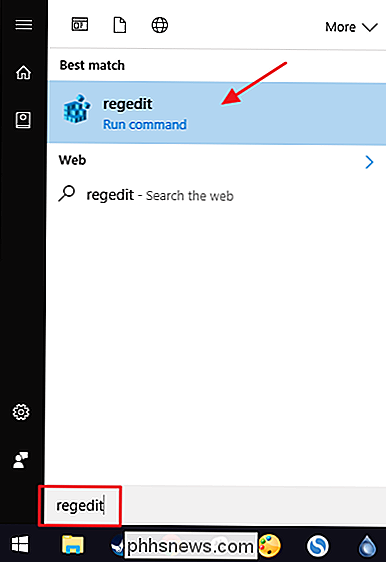
I Registerredigering bruker du venstre sidelinje for å navigere til følgende nøkkel:
HKEY_CLASSES_ROOT Directory Background shell
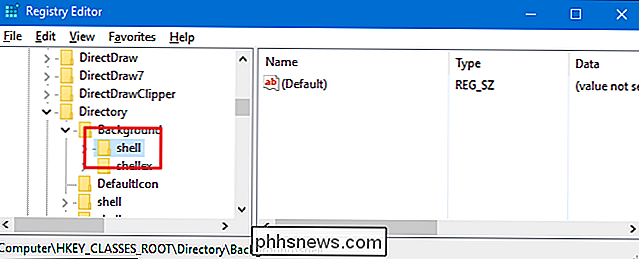
Deretter oppretter du en ny nøkkel ishell-tasten . Høyreklikk påshell-tasten og velg Ny> Nøkkel. Navngi den nye nøkkelen "Kontrollpanel." Navnet på denne nøkkelen er navnet som vil vises på hurtigmenyen.
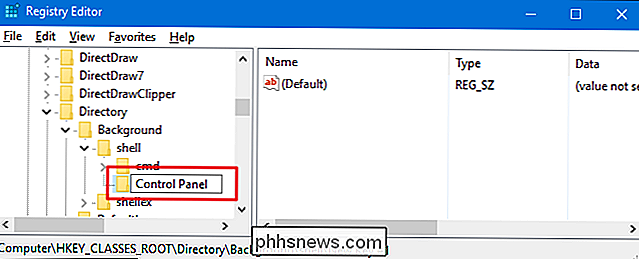
Neste, du får en ny ny nøkkel, denne gangen i det nyeKontrollpanelet-tasten. Høyreklikk på Kontrollpanel-tasten og velg Ny> Nøkkel. Navngi den nye nøkkelen "kommando".
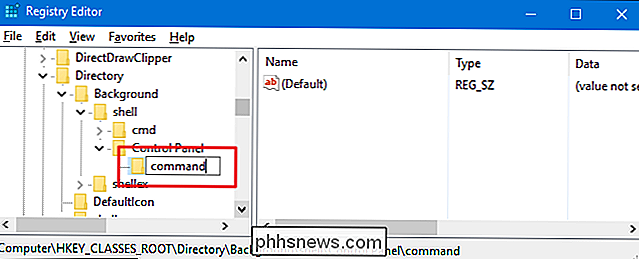
Med den nyekommandoen-tasten valgt i venstre rute, dobbeltklikker du verdien(Standard)i høyre rute for å åpne egenskapene vinduet.
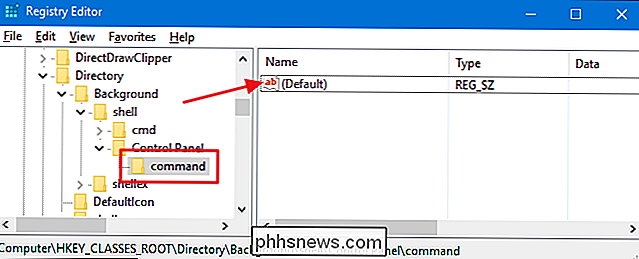
I egenskapsvinduet skriver du inn følgende tekst i boksen "Verdi data":
rundll32.exe shell32.dll, Control_RunDLL
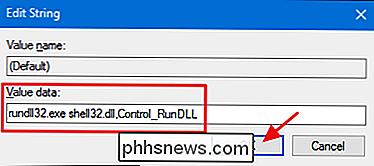
Endringene skal skje umiddelbart. For å teste det, bare høyreklikk hvor som helst på skrivebordet eller i Filutforsker og se om du ser kommandoen "Kontrollpanel".
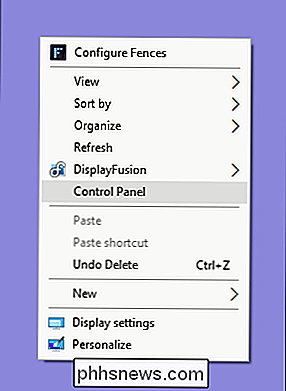
Hvis du vil vende om endringene når som helst, bare gå tilbake til registret og slettKontrollpanel-tasten du opprettet. Dette vil også slettekommandoen-tasten du opprettet inni.
Den virkelige skjønnheten i alt dette er at du kan bruke samme grunnleggende prosedyre for å legge til et program du vil ha kontekstmenyen. Bare opprett en nøkkel som hetershell-tasten, opprett enkommando-tast inni den nye nøkkelen, og endre deretter verdien(Standard)av din Ny kommandotast til banen for programmet.
Last ned våre One-Click Registry Hacks
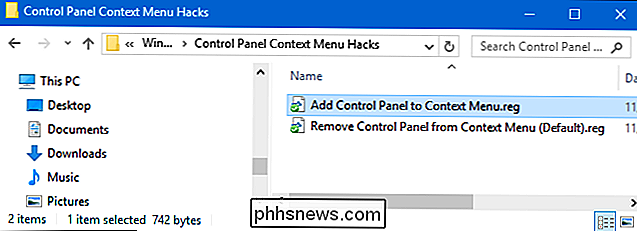
Hvis du ikke har lyst til å dykke inn i registret selv, har vi opprettet et par registerhack du kan bruke. "Legg til kontrollpanel til kontekstmeny" hack lager de tastene du trenger for å legge til kommandoen "Kontrollpanel". "Fjern kontrollpanel fra kontekstmeny (standard)" hack sletter disse tastene, fjerner kommandoen og gjenoppretter standard. Begge hackene er inkludert i følgende ZIP-fil. Dobbeltklikk på den du vil bruke, og klikk gjennom instruksjonene.
Kontekstmenyhacker i kontrollpanelet
RELATERT: Slik lager du dine egne Windows-registret Hacks
Disse hackene er egentlig bareshell-tasten, fjernet til de nye nøklene og verdiene vi snakket om i forrige seksjon og deretter eksportert til en .REG-fil. Kjører hackene oppretter eller sletter bare nøklene for å legge kommandoen til kontekstmenyen. Og hvis du liker å feire med registret, er det verdt å ta deg tid til å lære å lage dine egne registerhacker.

Slik får du Xbox One S Controller til å fungere skikkelig med Android
ÅR etter smartphone boom, er det hundrevis av forskjellige Bluetooth-kontrollere for Android. De fleste jobber fint ut av boksen, men det er unntak, som Microsofts nye Bluetooth-utstyrte Xbox One S-kontroller. Kontrolleren kobler seg fint, men på grunn av Microsofts firmware er knappene alle kryptert, og du kan ' Ikke spill standard spill enkelt.

Hvordan lager jeg "Åpne med" -menyen når du velger flere filer?
Hvis du jobber med mange filer hver dag, vil du at prosessen skal fungere så jevnt og raskt som mulig, og å kunne legge til noen nye menyalternativer kan gjøre opplevelsen enda bedre. Med det i betraktning har dagens SuperUser Q & A-post noen gode løsninger på en lesers kontekstmeny-woes. Dagens Spørsmål & Svar-sesjon kommer til oss med høflighet av SuperUser-en underavdeling av Stack Exchange, en fellesskapsdrevet gruppe av Q & A-nettsteder .



